Фокусировка на лице или глазах человека
Используйте следующие функции для автоматической фокусировки на лицах или глазах.
- Всегда фокусироваться на лицах и глазах в области фокусировки: [Наст. AF лицо/глаз]
- Устанавливает, обнаруживать или нет лицо или глаз человека внутри области фокусировки и фокусироваться ли на лице или глазах человека при активированной автофокусировке.
- Фокусировка на глазах в определенный момент времени: [AF на глаз]
- Функцию автофокусировки на глазах можно также использовать путем назначения [AF на глаз] пользовательской клавише. Камера может фокусироваться на глазах человека до тех пор, пока вы нажимаете эту клавишу. Эта функция полезна, если вы хотите временно применить функцию автофокусировки на глазах ко всему экрану независимо от настройки для [Область фокусир.].
Например, если [Область фокусир.] установлена в [Регулируем. пятно] и необходимо, чтобы камера сфокусировалась на глазах за пределами рамки фокусировки, функцию автофокусировки на глазах можно применить путем нажатия пользовательской клавиши, для которой назначено [AF на глаз], без изменения [Область фокусир.].
- Функцию автофокусировки на глазах можно также использовать путем назначения [AF на глаз] пользовательской клавише. Камера может фокусироваться на глазах человека до тех пор, пока вы нажимаете эту клавишу. Эта функция полезна, если вы хотите временно применить функцию автофокусировки на глазах ко всему экрану независимо от настройки для [Область фокусир.].
Наст. AF лицо/глаз
Настройка камеры
-
[Наст. AF лицо/глаз]
MENU →
 (Настройки съемки1) → [Наст. AF лицо/глаз] → [Приор. лиц/глаз AF] → [Вкл].
(Настройки съемки1) → [Наст. AF лицо/глаз] → [Приор. лиц/глаз AF] → [Вкл].
MENU → (Настройки съемки1) → [Наст. AF лицо/глаз] → [Распознав. объекта] → [Человек].
(Настройки съемки1) → [Наст. AF лицо/глаз] → [Распознав. объекта] → [Человек].
Выберите нужную установку: [Выб. пр./лев. глаза] или [Отобр. рам. лиц/гл.] -
[Режим фокусиров.]
MENU →
 (Настройки съемки1) → [Режим фокусиров.] → [AF-C].
(Настройки съемки1) → [Режим фокусиров.] → [AF-C]. -
[Область фокусир.]
MENU →
 (Настройки съемки1) → [Область фокусир.] → нужная установка.
(Настройки съемки1) → [Область фокусир.] → нужная установка.
Соответствующее справочное руководство камеры
Руководство по использованию камеры
Установка области фокусировки
В рамках фокусировки обнаружены лица, поэтому можно переключаться на оптимальную область фокусировки для снимка.
- [Широкая]: Установите для объектов, которые перемещаются, или когда положение лиц невозможно предугадать.
- [Зонная фокусиров.], [Регулируем. пятно], [Расш. регул. пятно]: Установите, когда композиция снимков определена заранее или когда фокусировка будет выполняться на одном человеке из нескольких объектов.
Рамки обнаружения лица и глаз
Рамки обнаружения лица отображаются для всех обнаруженных лиц людей, а рамки обнаружения глаз — для всех обнаруженных глаз людей.
Рамки обнаружения имеют цветовую маркировку, как описано ниже.
- Серый: Лицо или глаз обнаружены, но недоступны для автофокусировки (поскольку область фокусировки и лицо не перекрываются)
- Белый: Доступна автофокусировка (если установлен порядок приоритетов в [Регистрация лиц], объекты включают лица, для которых установлен наивысший приоритет)
- Красновато-фиолетовый: Лица со вторым или более низким приоритетом в [Регистрация лиц]
Выбор людей для фокусировки на их лицах или глазах
Выбор лиц с помощью области фокусировки
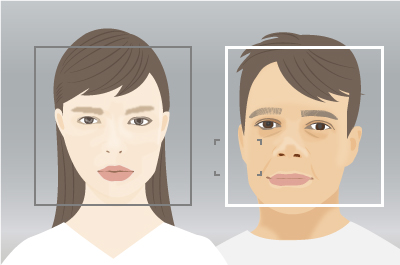
Лица для фокусировки можно выбрать, когда область фокусировки находится над рамкой обнаружения лица.
При обнаружении глаза вокруг глаза отображается рамка обнаружения глаз.
Выбор лиц касанием
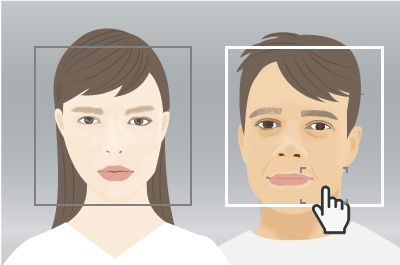
Лица для фокусировки можно выбрать путем перемещения области фокусировки на рамку обнаружения лица касанием. На мониторе прикоснитесь к рамке обнаружения лица для выбора.
При обнаружении глаза вокруг глаза отображается рамка обнаружения глаз.
Выбор лиц путем их регистрации
Предварительно зарегистрированные лица имеют приоритет при фокусировке камеры.
MENU → ![]() (Настройки съемки1) → [Регистрация лиц] → [Новая регистрация] для регистрации лиц.
(Настройки съемки1) → [Регистрация лиц] → [Новая регистрация] для регистрации лиц.
MENU → ![]() (Настройки съемки1) → [Приор. зарегис.лиц] → [Вкл] для приоритизации лиц во время фокусировки.
(Настройки съемки1) → [Приор. зарегис.лиц] → [Вкл] для приоритизации лиц во время фокусировки.
Если зарегистрировано несколько лиц, их относительный приоритет можно изменить в MENU → ![]() (Настройки съемки1) → [Регистрация лиц] → [Изменение приоритета].
(Настройки съемки1) → [Регистрация лиц] → [Изменение приоритета].
Соответствующее справочное руководство камеры
Переключение глаза для обнаружения
Глаз для обнаружения (левый или правый) устанавливается заранее в MENU → [Наст. AF лицо/глаз] → [Выб. пр./лев. глаза], но глаза можно переключать описанным ниже способом.
Переключение пользовательской клавишей, назначенной функции [Перекл. пр./л. глаз]
Если [Выб. пр./лев. глаза] установлено в [Правый глаз] или [Левый глаз], глаз для обнаружения можно переключать между левым и правым путем однократного нажатия пользовательской клавиши, назначенной функции [Перекл. пр./л. глаз].
Если [Выб. пр./лев. глаза] установлено в [Авто], глаз для обнаружения можно временно переключать между левым и правым путем нажатия пользовательской клавиши, назначенной функции [Перекл. пр./л. глаз].
Примечание
Любое из описанных ниже действий отменит временное переключение между правым/левым глазом, если [Выб. пр./лев. глаза] установлено в [Авто]. Камера вернется к автоматическому обнаружению глаз.
- Нажатие кнопки MENU
Переключение касанием
Если [Функц.сенс.управл.] установлено в [Сенсорн. отслежив.], глаз для обнаружения можно переключать между левым и правым путем касания периферии глаза на мониторе.

Коснитесь на мониторе периферии глаза, который нужно обнаружить.

Глаз, который нужно обнаружить, переключится.
Переключение касанием возможно, если кнопка затвора не нажата наполовину.
Для отмены сенсорных операций нажмите центр колесика управления или прикоснитесь к значку ![]() в верхнем правом углу монитора.
в верхнем правом углу монитора.
Скрытие рамки обнаружения лица/глаза
Для скрытия рамки обнаружения лица/глаза отрегулируйте настройки следующим образом.
MENU → ![]() (Настройки съемки1) → [Наст. AF лицо/глаз] → [Отобр. рам. лиц/гл.] → [Выкл].
(Настройки съемки1) → [Наст. AF лицо/глаз] → [Отобр. рам. лиц/гл.] → [Выкл].
Даже если [Отобр. рам. лиц/гл.] установлено в [Выкл], рамка обнаружения глаза будет отображаться в следующих ситуациях.
- При установке для [Выб. пр./лев. глаза] параметра, отличного от [Авто]
- При выполнении [Перекл. пр./л. глаз] с помощью Пользовательской клавиатуры.
- При нажатии Пользовательской клавиатуры, назначенной с помощью функции [AF на глаз]
AF на глаз
Настройка камеры
-
Польз. клав.
После выбора MENU →
 (Настройки съемки2) → [
(Настройки съемки2) → [ Польз. клав.] выберите [AF на глаз] для назначаемой кнопки.
Польз. клав.] выберите [AF на глаз] для назначаемой кнопки. -
[Наст. AF лицо/глаз]
MENU →
 (Настройки съемки1) → [Наст. AF лицо/глаз] → [Распознав. объекта] → [Человек].
(Настройки съемки1) → [Наст. AF лицо/глаз] → [Распознав. объекта] → [Человек].
-
[Режим фокусиров.]
MENU →
 (Настройки съемки1) → [Режим фокусиров.] → [AF-C].
(Настройки съемки1) → [Режим фокусиров.] → [AF-C].
Соответствующее справочное руководство камеры
Руководство по использованию камеры
Рамки обнаружения глаз
При нажатии Пользовательской клавиатуры., назначенной с помощью функции [AF на глаз] и обнаружении глаза, вокруг глаза отображается белая рамка. Если глаза не могут быть обнаружены, рамка может появиться вокруг лица объекта. В этом случае зуммирование на лице объекта может привести к появлению рамки обнаружения глаза.
Фокусировка на лице или глазе после выбора лица человека
Предварительная регистрация лиц позволяет приоритизировать их при фокусировке камеры.
MENU → ![]() (Настройки съемки1) → [Регистрация лиц] → [Новая регистрация] для регистрации лиц.
(Настройки съемки1) → [Регистрация лиц] → [Новая регистрация] для регистрации лиц.
MENU → ![]() (Настройки съемки1) → [Приор. зарегис.лиц] → [Вкл] для приоритизации лиц во время фокусировки.
(Настройки съемки1) → [Приор. зарегис.лиц] → [Вкл] для приоритизации лиц во время фокусировки.
Если зарегистрировано несколько лиц, их относительный приоритет можно изменить в MENU → ![]() (Настройки съемки1) → [Регистрация лиц] → [Изменение приоритета].
(Настройки съемки1) → [Регистрация лиц] → [Изменение приоритета].
Соответствующее справочное руководство камеры
Переключение глаза для обнаружения
Глаз для обнаружения (левый или правый) устанавливается заранее в MENU → [Наст. AF лицо/глаз] → [Выб. пр./лев. глаза], но глаза можно переключать описанным ниже способом.
Переключение пользовательской клавишей, назначенной функции [Перекл. пр./л. глаз]
Если [Выб. пр./лев. глаза] установлено в [Правый глаз] или [Левый глаз], глаз для обнаружения можно переключать между левым и правым путем однократного нажатия пользовательской клавиши, назначенной функции [Перекл. пр./л. глаз].
Если [Выб. пр./лев. глаза] установлено в [Авто], глаз для обнаружения можно временно переключать между левым и правым путем нажатия пользовательской клавиши, назначенной функции [Перекл. пр./л. глаз].
Примечание
Любое из описанных ниже действий отменит временное переключение между правым/левым глазом, если [Выб. пр./лев. глаза] установлено в [Авто]. Камера вернется к автоматическому обнаружению глаз.
- Нажатие кнопки MENU
Скрытие рамки обнаружения лица/глаза
Для скрытия рамки обнаружения лица/глаза отрегулируйте настройки следующим образом.
MENU → ![]() (Настройки съемки1) → [Наст. AF лицо/глаз] → [Отобр. рам. лиц/гл.] → [Выкл].
(Настройки съемки1) → [Наст. AF лицо/глаз] → [Отобр. рам. лиц/гл.] → [Выкл].
Даже если [Отобр. рам. лиц/гл.] установлено в [Выкл], рамка обнаружения глаза будет отображаться в следующих ситуациях.
- При установке для [Выб. пр./лев. глаза] параметра, отличного от [Авто]
- При выполнении [Перекл. пр./л. глаз] с помощью Пользовательской клавиатуры.
- При нажатии Пользовательской клавиатуры, назначенной с помощью функции [AF на глаз]
*Изображения экранов меню на этой странице показаны в упрощенном виде с иллюстративной целью и не являются точным отражением экранов, отображаемых в камере.